Como (Possivelmente) Salvar um Laptop de Danos na Água

É o pesadelo de todo dono de laptop: uma xícara de café descuidadamente derramada. Um banho repentino quando você está trabalhando fora. Céu proíbem, algum tipo de banheiro ridículo quando você realmente teve que obter o relatório TPS. A sabedoria convencional diz que um laptop encharcado é um laptop morto, mas isso não necessariamente tem que ser verdade, especialmente se você tiver algumas ferramentas e muita paciência
O que você precisa

Não há garantia de que você consiga consertar um laptop com registro de água, mas se você quiser dar uma chance, aqui está o que você
- Ferramentas : Você provavelmente precisará de um conjunto de chaves de fenda de cabeça chata e de cabeça Philips em vários tamanhos. Se você tiver um conjunto de pequenas chaves de fenda Torx, agarre-as também. Você provavelmente também precisará de algum tipo de barra pequena e estreita - um canivete suíço funcionará. Você pode pegar tudo isso em um pacote com o kit de ferramentas iFixit Pro Tech (US $ 50)
- Uma lata de ar comprimido : normalmente usada para limpeza e limpeza, isso será útil em nossas etapas posteriores. > Um espaço de trabalho seguro
- : Algum lugar limpo e seco é o que você está procurando, idealmente sem carpetes e um espaço de madeira ou borracha para colocar os componentes Pacotes de arroz ou sílica gel
- : ajudará a absorver a umidade. Aquecedor
- : Um aquecedor ou um secador de cabelo funcionarão, se você não tiver acesso ao calor seco e quente de alguma outra fonte. A maior parte disso pode ser obtida em sua loja de hardware local. Mas se você não encontrar algo - especialmente a sílica gel - continue sem ela. O tempo é essencial quando se trata de eletrônicos molhados.
Primeiro passo: Segurança em primeiro lugar
Antes de começar, você terá que encarar o fato de que seu laptop pode estar morto. Desculpe, mas neste momento o que você está fazendo é basicamente uma operação de resgate, com uma leve esperança de que você possa resgatar seu hardware e seu investimento. Se você tiver alguma alternativa, como uma garantia de cobertura total de danos ou uma atualização simples que você pode pagar, vá em frente e faça uso deles.
Mas se você realmente precisa resgatar seu laptop atual, não seja estúpido sobre isto. Se a coisa estiver ativamente acendendo ou fumando, afaste-se dela e, se necessário, retire-a do prédio. Se você vir chamas reais, aplique um spray com um extintor de incêndio. E, nesse ponto, é melhor você parar de ler este artigo e começar a comprar um novo laptop.
No entanto, se seu laptop parecer seguro, desconecte-o do cabo de alimentação e remova a bateria, se possível. Agora diga adeus à sua garantia - que provavelmente não cobre danos causados pela água, de qualquer maneira - então continue.

Passo 2: Encontre um Manual de Serviço ou Guia
RELACIONADO:
Como Encontrar o Manual de Instruções para Quase Qualquer Dispositivo on-line Acesse outro computador ou use seu telefone - algo que pode navegar na Internet e visualizar arquivos PDF. Em seguida, faça uma pesquisa no Google pelo número do modelo do seu laptop e "Manual de Serviço" ou "Manual de Reparação". Faça download e salve uma cópia, se você puder encontrar um.
Um manual de serviço é um manual especial criado pelo fabricante do seu laptop. técnicos e serviços de reparação de terceiros. Ele lhe dará instruções passo a passo sobre como desmontar seu laptop. Os manuais de serviço são geralmente divididos em seções para trabalhos de reparo específicos (substituindo RAM, discos rígidos, teclados, telas, etc.), mas ao mover entre as várias seções você deve encontrar instruções sobre como remover a maioria das peças .
Os manuais de serviço oferecem instruções passo-a-passo de desmontagem.
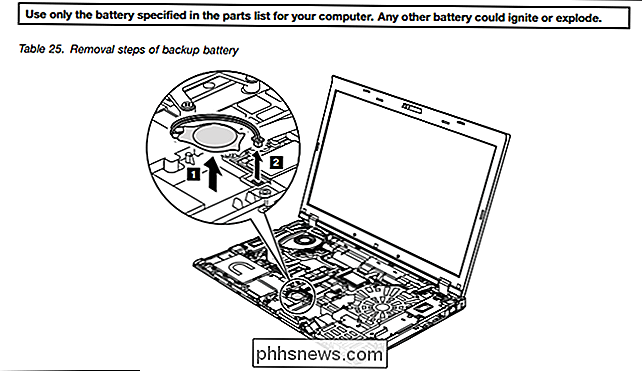
Se você não encontrar um manual de serviço - que é uma possibilidade distinta, especialmente com projetos mais novos -, não perca a esperança. Você ainda pode encontrar um guia do usuário final sobre como desmontar seu modelo de laptop específico. O YouTube é um bom lugar para pesquisar, assim como o site de reparos iFixIt, que hospeda guias de desmontagem para muitos modelos. Se possível, você deseja encontrar algum tipo de referência visual para o seu laptop antes de prosseguir para a próxima etapa.
Os guias de reparo do iFixIt podem ser muito úteis.
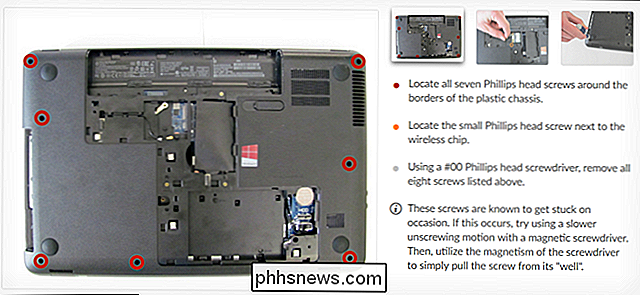
O Archive.org tem um excelente banco de dados de manuais de serviço de computador, assim como este site australiano independente
Etapa 3: Desmonte seu laptop
Aí vem a parte divertida. Siga o manual de serviço (ou o guia que você foi capaz de encontrar) e desmonte cada pedaço do seu laptop que você se sentir confortavelmente removendo. É um processo longo e tedioso, mesmo com um guia, então prepare-se para alguma frustração.
Comece com as coisas fáceis. Muitos laptops são projetados de tal forma que a RAM, disco rígido ou SSD podem ser removidos com apenas uma chave de fenda (e às vezes até mesmo outros componentes como a unidade de disco). Outros exigem que você tire o painel inferior do corpo. Infelizmente, o laptop mais novo e mais complexo é (como o XPS 13 da Dell e outros ultraportáteis), é menos provável que você consiga remover componentes com facilidade. Talvez você precise separar as guias de plástico ou metal nas costuras do corpo para remover os painéis. Seja o mais gentil possível, mas alguns projetos exigirão uma força significativa para abrir.

Ao remover as peças, coloque-as em algum lugar seguro e eletricamente não-condutor. Um tapete de borracha é ideal, mas uma mesa de madeira vai funcionar bem. (Também é uma boa idéia trabalhar em algum lugar sem carpete e usar tênis.) Você pode fazer anotações para si mesmo e tirar fotos com seu telefone enquanto faz o processo, para que a remontagem do seu laptop seja mais fácil mais tarde. Coloque os parafusos em locais onde eles não serão facilmente espalhados, como tigelas ou sacos vazios, ou uma bandeja de peças magnéticas.

Passo Quatro: Secar os Componentes
Inspecione cada componente removido quanto a umidade ou resíduo líquido. Use uma toalha ou uma toalhinha para absorver e esfregar todo o material líquido ou seco que você puder. Tenha cuidado para não deixar que nada se estrague, especialmente nas placas de circuito. Quando terminar de limpar uma peça, bata-a com o ar comprimido para remover qualquer penugem ou poeira da toalha.
Coloque os componentes em algum lugar quente e seco. Não muito calor excessivo pode causar tanto dano quanto a água. Uma sala com um aquecedor de ambiente baixo é ideal aqui. Colocar sua área de trabalho não-condutora em uma varanda ou deck aquecido pelo sol é uma boa alternativa, embora, é claro, você tenha que tomar cuidado com qualquer clima ou vento. Se tudo isso falhar, você pode tentar secá-los suavemente com um secador de cabelo em baixo, segurando cada componente com segurança em sua mão e pelo menos dois metros de distância do soprador.
Não coma essas coisas. Realmente
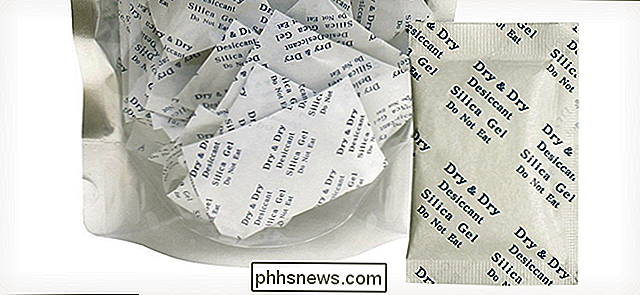
Deixe os componentes ficarem parados por várias horas, o tempo que for necessário para remover qualquer umidade remanescente. Há algumas coisas que você pode fazer para acelerar isso: se você tiver pacotes de sílica gel (aqueles pequenos sacos de papel com o rótulo “NÃO COMER” incluídos em eletrônicos e bagagem), você pode espalhá-los com cuidado sobre os componentes. Eles são projetados para sugar a umidade, o que é exatamente o que você quer. Se você não tiver sílica gel, pode enrolar sua própria ferramenta de absorção de umidade colocando arroz seco em um saco de malha fina ou uma fronha fina. Qualquer tecido poroso o suficiente para deixar passar o ar (mas não os grãos de arroz) irá fazê-lo.
Após várias horas, inspecione todos os componentes quanto a qualquer umidade ou resíduo remanescente. Se você vir alguma, repita esta seção antes de continuar. Etapa 5: remontar seu laptop Passo Cinco: Power On (e Esperança) Como dissemos, não há garantias, mas se você pode fazer com que as coisas funcionem, agradeça às suas estrelas da sorte e faça um backup o mais rápido possível. Crédito de imagem: Lenovo, iFixit, blog Future Proof, BinaryKoala / Flickr Como reverter ou desinstalar uma atualização problemática do Windows Mal se passou um mês depois que dissemos para deixar o Windows Update manter seu computador atualizado automaticamente antes que a Microsoft resolvesse fazer com que ficássemos mal liberando um par de atualizações terríveis que quebraram os computadores das pessoas. Veja como reverter as coisas caso uma atualização quebre tudo. O que são redes “Hotspot 2.0”? As redes Hotspot 2.0 são um novo padrão sem fio projetado para tornar mais fácil e mais seguro a conexão a hotspots Wi-Fi públicos. Eles são suportados na versão mais recente do Windows 10, macOS 10.9 ou mais recente, Android 6.0 ou mais recente e iOS 7 ou mais recente. Como as redes Hotspot 2.0 funcionam O objetivo das redes Hotspot 2.Agora você vai executar a etapa três no sentido inverso. Mais uma vez, você precisará fazer uso de sua área de trabalho não-condutiva, seu manual de serviço e quaisquer fotos ou anotações que você tenha feito durante o processo. Se você tiver parafusos ou componentes sobrando quando o seu laptop for remontado, trabalhe para trás até encontrar o passo que você perdeu.
Finalmente, você chegou ao momento da verdade. . Substitua a bateria do seu laptop, se for um modelo externo, e conecte-o. Então cruze os dedos (nota do editor: isso é totalmente opcional) e pressione o botão liga / desliga.






